所要時間の目安 : 15分
現状、作成したサイトは真っ白な背景に文字が表示されているだけです。
これから色々とカスタマイズしていきましょう。
# stackblitz の開発環境を開く
stackblitz の開発環境を閉じてしまった方は、GitHub に作成したリポジトリから再び開くことができます。右上の About 欄にリンクが表示されていると思います。
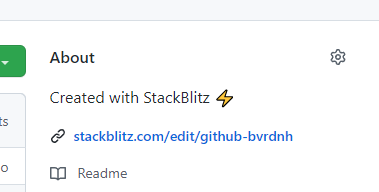
# トップページを編集する
ファイルツリーから src > pages > index.astro を選択してクリックします。
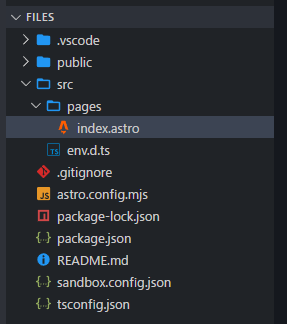
この index.astro というのが、トップページの画面を作っているファイルとなっています。
早速 index.astro を書き換えていきます。
---
---
<html lang="ja">
<head>
<meta charset="utf-8" />
<link rel="icon" type="image/svg+xml" href="/favicon.svg" />
<meta name="viewport" content="width=device-width" />
<meta name="generator" content={Astro.generator} />
<title>n1sym Page</title>
</head>
<body>
<h1>n1sym Page</h1>
<p>ここは n1sym の個人サイトです。</p>
</body>
</html>
<h1>タグの下に、<p>タグを追加して、文章を入れてみました。
上記のコードはあくまで例なので、何かお好きな文章を入れてみてください。プレビュー画面にも変更が反映されると思います。
<h1> はいわゆる見出しタグというもので、文章の「章」や「節」のタイトルのような役割を持ちます。<h1> ~ <h6> の種類があり、それぞれで文字の大きさが異なります。
<p> は文章の段落を表すタグです。「p」は「paragraph(パラグラフ=段落)」から来ています。主に「文章のまとまり」を作るために使います。
# 色々な HTML タグ
基本的な HTML タグを試しに使ってみましょう。
---
---
<html lang="ja">
<head>
<meta charset="utf-8" />
<link rel="icon" type="image/svg+xml" href="/favicon.svg" />
<meta name="viewport" content="width=device-width" />
<meta name="generator" content={Astro.generator} />
<title>n1sym Page</title>
</head>
<body>
<h1>n1sym Page</h1>
<p>ここは n1sym の個人サイトです。</p>
<hr>
<h2>見出し 2</h2>
<h4>見出し 4</h4>
<h6>見出し 6</h6>
<p>ここで<br>改行します。</p>
<ul>
<li>ひとつめの項目</li>
<li>ふたつめの項目</li>
<li>みっつめの項目</li>
</ul>
<a href="https://twitter.com/n1sym">これはツイッターへのリンクです</a>
</body>
</html>
HTMLタグについて詳しく知りたい方は、以下の記事がおすすめです。
# 公開しているページに変更を反映させる
ある程度トップページの形が整ったら、 公開しているページに変更を反映させてみましょう。
StackBlitz の左上に表示されている Commit という青いボタンを押します。
以下の画面が表示されると思うので、もう一度 Commit という青いボタンを押します。(Commit message: は任意のメッセージに書き換えても大丈夫です)
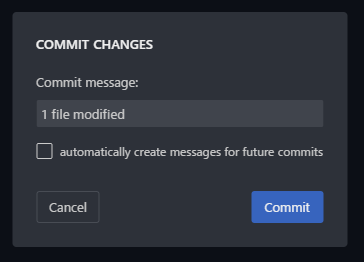
以下の警告が出たら、Save anyway … をクリックすれば大丈夫です。
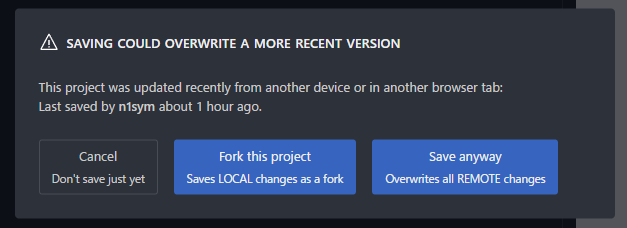 )
)
Commit が完了したら、1~2分くらいで公開しているページに変更が反映されます。